Nikon NEF képek konvertálása JPG formátumba [Lépésről lépésre]
Ha Ön lelkes fotós, valószínűleg tudja, hogy a Nikon fényképezőgépek NEF formátumot használnak a képek mentésére. És sokan szeretnék a NEF-et JPG formátumba konvertálni, miután Nikont használnak fényképezéshez. Ennek az az oka, hogy bár a NEF-fájlok kiváló képminőséget kínálnak, és több utófeldolgozási lehetőséget tesznek lehetővé, előfordulhat, hogy nem kompatibilisek minden képnézegető vagy -szerkesztő szoftverrel. Tehát valaki a NEF-et JPG-be akarja konvertálni, amely egy széles körben használt képformátum, amely a legtöbb platformon könnyen megnyitható és szerkeszthető. Ez a cikk pedig megmutatja, hogyan alakíthatja át a NEF-et JPG-vé négyféleképpen, hogy könnyedén megoszthassa fényképeit.
Útmutató lista
1. rész: Mi az a NEF formátum? 2. rész: 2 Eszközök a NEF szabványos JPG-re módosításához [Online] 3. rész: 2 Szoftver a NEF fájl JPG formátumba konvertálásához [Windows/Mac] 4. rész: GYIK a NEF-ről JPG-re1. rész: Mi az a NEF formátum?
A NEF a Nikon Electronic Format rövidítése, és egy szabadalmaztatott nyers képformátum, amelyet a Nikon fényképezőgépek használnak. Ez egy olyan fájlformátum, amely a fényképezőgép képérzékelőjétől származó feldolgozatlan adatokat tartalmazza, így nagyobb kontrollt tesz lehetővé a végső kép utófeldolgozása felett. A NEF formátum magas képminőséget biztosít, és szélesebb beállítási tartományt tesz lehetővé a JPEG-hez képest, amely egy veszteségesen tömörített formátum. Ezáltal a NEF népszerű választás a fotósok körében, akik a lehető legtöbb részletet és képinformációt szeretnék megőrizni a későbbi szerkesztéshez.
2. rész: 2 Eszközök a NEF szabványos JPG-re módosításához [Online]
1. AnyRec Free Image Converter Online
AnyRec ingyenes képátalakító online egy kényelmes eszköz a képek formátumának konvertálására. Nincsenek bőbeszédű lépések a NEF JPG formátumba konvertálásához. Közvetlenül kiválaszthatja a JPG, PNG vagy GIF konvertált formátumot, majd feltöltheti a képeket. Ráadásul nem kell aggódnia a minőségromlás miatt. Az AnyRec Free Image Converter Online nagyobb felbontást fog tartalmazni a formátum konvertálása közben.
Jellemzők:
- Egyszerre konvertálhat egy köteg NEF fájlt JPG formátumba.
- Gyorsan konvertálhatja a képformátumot.
- JPG formátumba konvertálás után több NEF-minőséget takaríthat meg.
- A személyes adatok védelme érdekében átalakítás után törölje a NEF-et.
1. lépés.Nyissa meg az AnyRec Free Image Converter Online webhelyet. Mielőtt a NEF-et JPG-be konvertálja, válassza ki a formátumot. Legfeljebb 40 képet tölthet fel kötegekben, és a maximális fájlméret 5 MB.
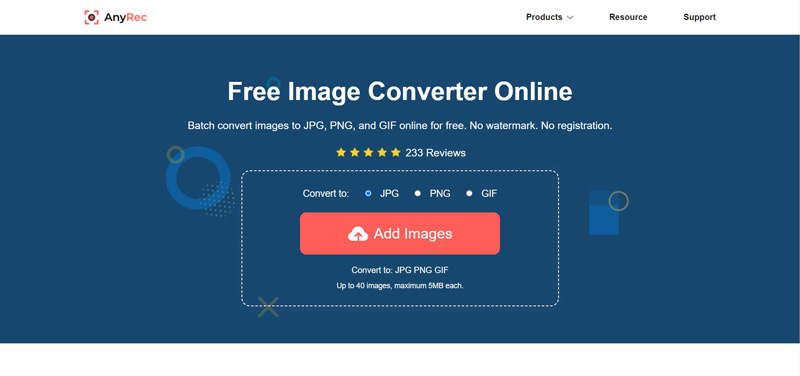
2. lépés.Amikor kiválasztja a formátumot, kattintson a "Kép hozzáadása" gombra a NEF feltöltéséhez. És az átalakítás másodpercek alatt befejeződik. Ezután kattintson az "Összes letöltése" gombra, hogy elmentse a JPG fájlt a számítógépére.
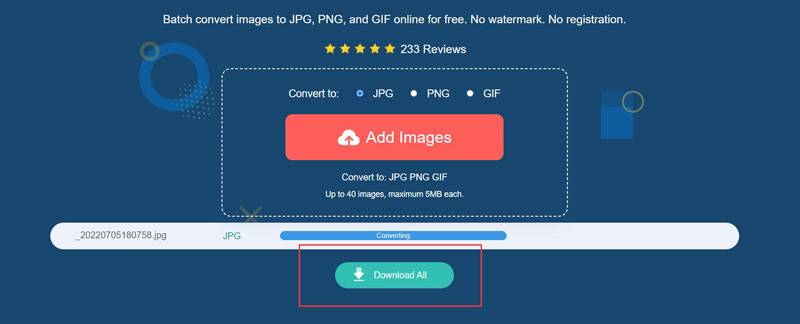
2. iLoveIMG
Az iLoveIMG egy képekkel foglalkozó webhely. A platformot úgy tervezték, hogy felhasználóbarát és bárki számára elérhető legyen. Átméretezési, vágási, tömörítési és formátumkonverziós funkciókat biztosít. Az iLoveIMG segítségével gyorsan és egyszerűen konvertálhatja NEF képeit JPG formátumba.
1. lépés.Sokféleképpen lehet képeket feltölteni az iLoveIMG-be. Kattintson a "Képek kiválasztása" gombra a NEF kiválasztásához a számítógépéről. Vagy választhat képeket a Google Drive-ból és a Dropboxból.
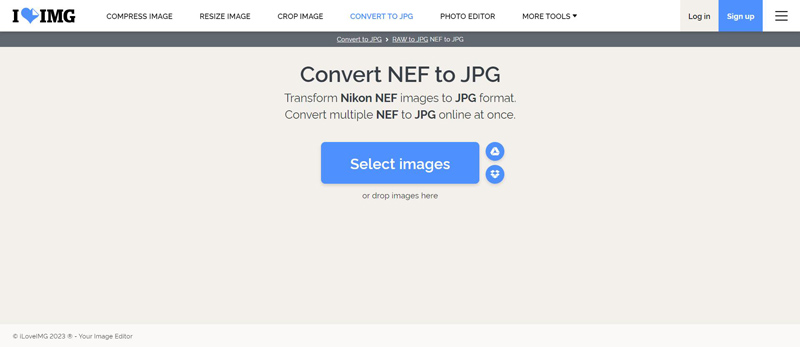
2. lépés.A folyamat befejezéséhez kattintson a "Konvertálás JPG-be" gombra. De a legjelentősebb hátrány az, hogy ez az oldal tömöríti a felbontást. Az eredeti minőség érdekében prémiumot kell vásárolnia.
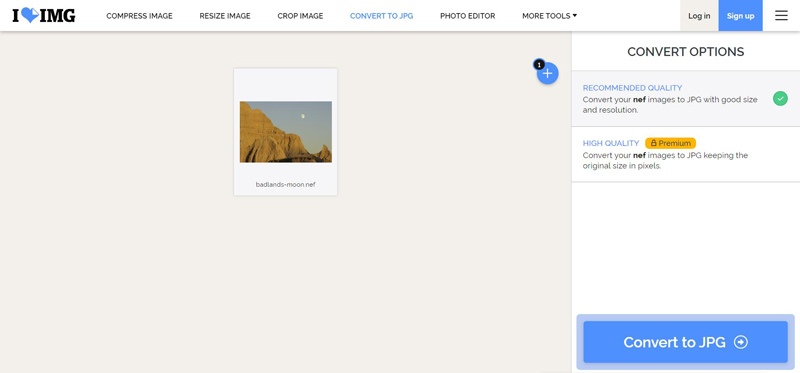
3. lépésA NEF JPG formátumba konvertálása után az iLoveIMG számos lehetőséget kínál a képek letöltésére. Közvetlenül rákattinthat a "Konvertált képek letöltése" gombra. Vagy megoszthatja a letöltési hivatkozást, vagy mentheti a képeket egy felhőmeghajtóra.
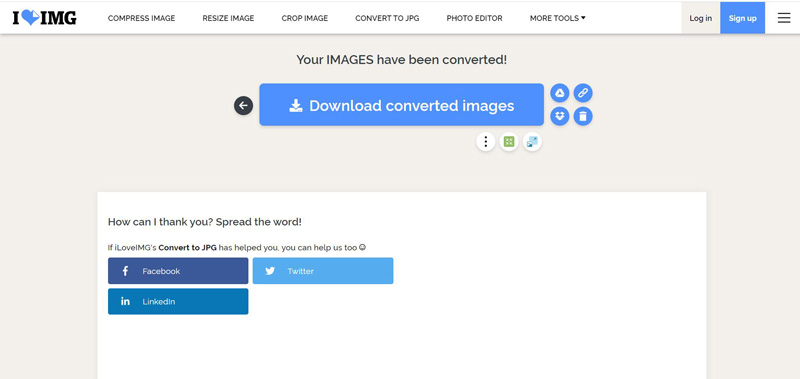
3. rész: 2 Szoftver a NEF fájl JPG formátumba konvertálásához [Windows/Mac]
1. Niko ViewNX
A Nikon ViewNX-et ingyenesen használhatja, ha Niko fényképezőgépet vásárol. A Nikon ViewNX a Nikon által kifejlesztett szoftveralkalmazás a Nikon digitális fényképezőgépekkel rögzített képfájlok megtekintésére, rendszerezésére és szerkesztésére. Átfogó eszközkészletet biztosít a képek szerkesztéséhez. Használhatja a NEF JPG formátumba konvertálására is.
1. lépés.Amikor megnyit egy NEF-képet, kattintson a "Fájlok konvertálása" gombra a kimeneti sávon. A képek megtekintéséhez közvetlenül is megnyithatja a Nikon mappát.
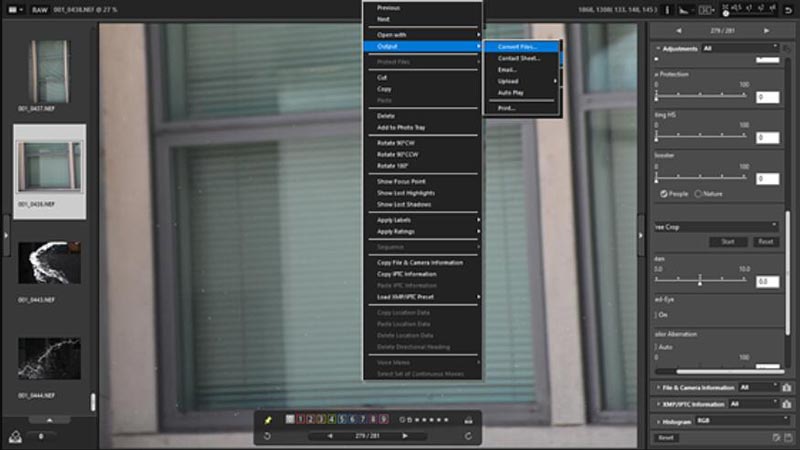
2. lépés.Megjelenik egy ablak, ahol további beállításokat adhat meg a képátalakításhoz. Ezután kattintson a "Konvertálás" gombra, hogy megkapja a JPG-képet.
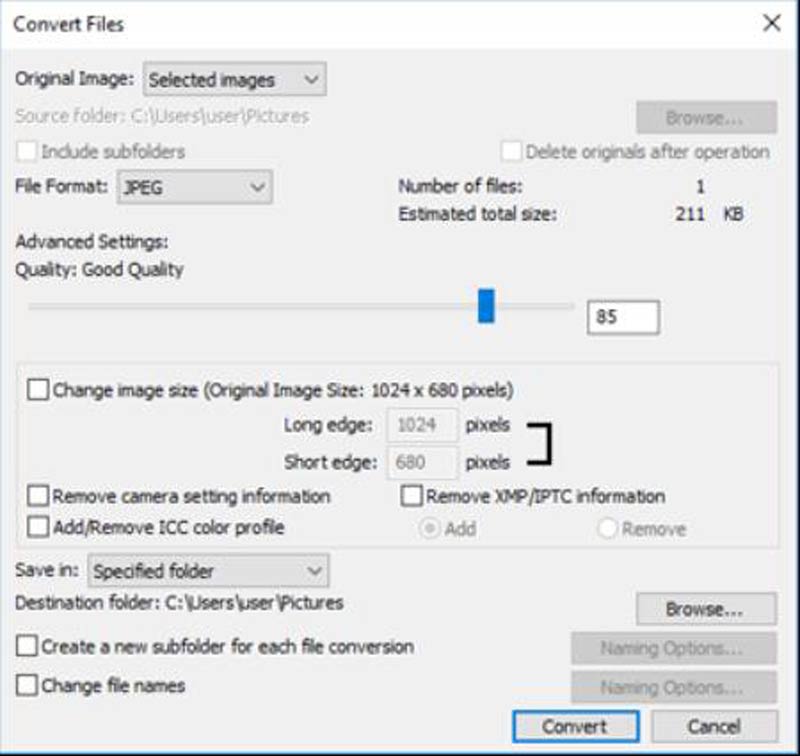
2. Adobe Phcotoshop
Mint mindannyian tudjuk, a Photoshop egy professzionális eszköz a képek készítéséhez. Különféle képformátumokat képes megnyitni és szerkeszteni. Használhatja számos formátum konvertálására JPG-vé, mint pl JFIF konvertálása JPG-be, PNG-ből JPG-be stb. Tehát egy szelet a tortán a Photoshop segítségével a NEF JPG formátumba konvertálására.
1. lépés.Nyissa meg a NEF-et a Photoshopban. A Photoshopban pedig megnyithat egy csomó képet, és egyszerre konvertálhatja azokat.
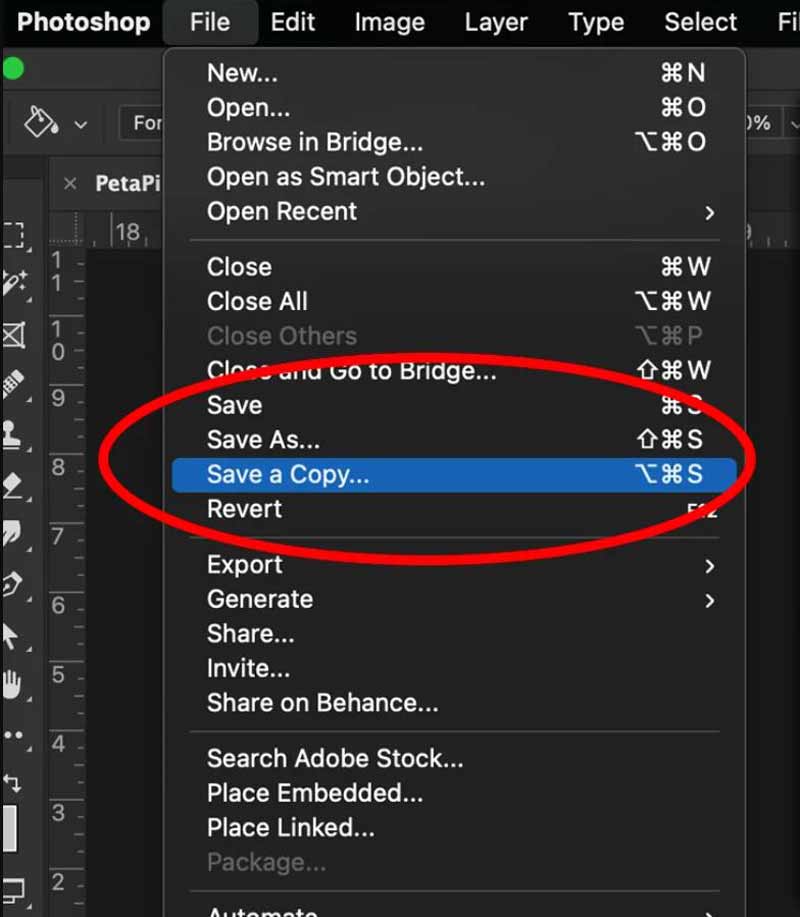
2. lépés.Kattintson a "Mentés másként"… gombra a "Fájl" menüben. Válassza ki a JPG-t konvertált célként.
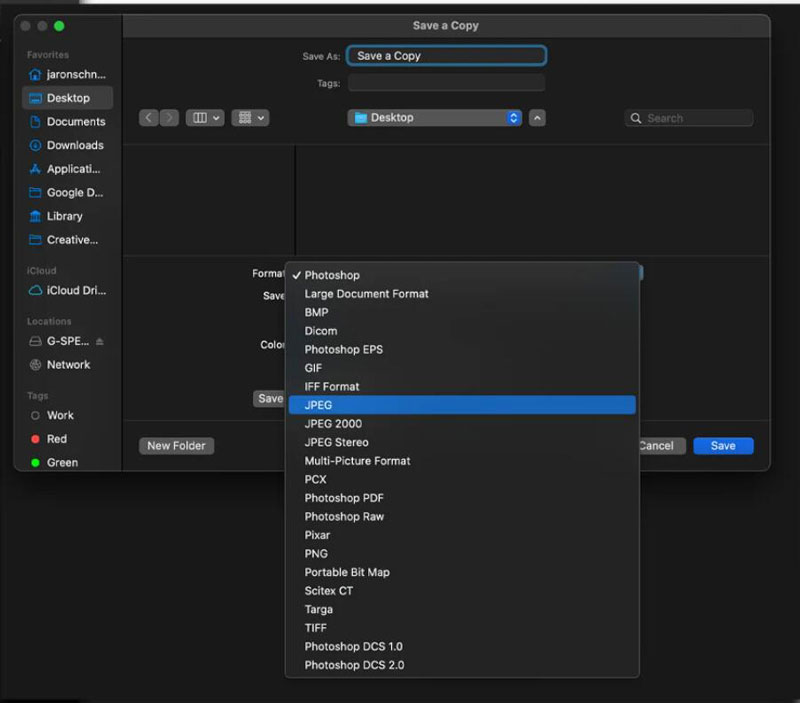
4. rész: GYIK a NEF-ről JPG-re
-
Mi a különbség a NEF és a JPG között?
A NEF egy nyers képformátum, amely a kamera érzékelője által rögzített összes adatot tartalmazza. A JPG egy tömörített képformátum, amely eldob néhány adatot a fájl méretének csökkentése érdekében. Ez azt jelenti, hogy a NEF fájlok nagyobbak, de több képinformációt tárolnak.
-
Vissza tudom konvertálni a JPG-t NEF-re?
Nem. Ha egy képet NEF-ből JPG-be konvertáltak, az eredeti nyers adatok elvesznek, és nem állíthatók vissza. A JPG fájlt nem lehet visszakonvertálni NEF formátumba.
-
Hogyan konvertálhatok egyszerre több NEF-et JPG-be?
Ha az egyetlen NEF legfeljebb 5 MB, használhatja az AnyRec Free Image Converter Online-t. És ha túl nagyok, használhatja az Adobe Photoshopot.
Következtetés
Összefoglalva, a NEF konvertálása JPG-be egy egyszerű folyamat, amelyet különféle módszerekkel lehet elvégezni. Most már nem kell attól tartanod, hogy nem tudod, hogyan kezeld ezeket a Nikon fényképezőgéppel készült fotókat. Ha szoftver letöltése nélkül szeretné konvertálni, az AnyRec Free Image Converter Online az első választás. Nem csak a NEF konvertálását támogatja JPG-vé, hanem sok más formátumot is, mint pl WebP-ből JPG-be, AVIF-ből JPG-be stb.
